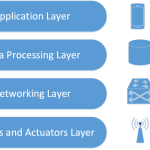Mungkin sebagian besar kita sudah mengetahui apa itu Autorun.inf, tetapi saya yakin masih banyak juga yang belum tahu atau masih kurang tepat memahami tentang file autorun.inf ini. Hal ini terbukti masih sering kita dengan orang bertanya tentang virus Autorun.Inf, bagaimana cara menghapusnya dan lain-lainnya.
Autorun atau autoplay merupakan fasilitas di sistem operasi yang berfungsi menjalankan file secara otomatis ketika media seperti CD-ROM, DVD-ROM, Flash disk dan lainnya di masukkan/pasang di komputer. Sehingga ketika berbagai media tersebut dimasukkan, tanpa kita menjalankan apapun, ada program yang akan otomatis berjalan sendiri. Fitur ini biasa dimanfaatkan dalam CD Driver yang disertakan ketika membeli motherboard / VGA. Tetapi saat ini tidak dipungkiri malah dimanfaatkan sebagai media penyebar virus, terutama melalui flashdisk. Apalagi dengan penggunaan flashdisk yang sudah seperti jamur di musim hujan..
Sedangkan file Autorun.inf sendiri merupakan file yang berisi instruksi tertentu, tentang apa yang otomatis dijalankan ketika media seperti flashdisk/CD dimasukkan ke komputer. Instruksi ini dapat berupa perintah untuk menjalankan file exe.
 Autorun.inf hanya berupa text file biasa dan bisa dibuka dengan text editor seperti notepad. Ada baris-baris kode yang umum dijumpai didalamnya. Sebenarnya ada beberapa bagian (Key) yang bisa ditulis di autorun, yaitu [Autorun], [Content], [ExclusiveContentPaths], [IgnoreContentPaths], dan [DeviceInstall]. Disini hanya akan dibahas beberapa struktur [Autorun] saja, karena memang ini yang sering kita lihat
Autorun.inf hanya berupa text file biasa dan bisa dibuka dengan text editor seperti notepad. Ada baris-baris kode yang umum dijumpai didalamnya. Sebenarnya ada beberapa bagian (Key) yang bisa ditulis di autorun, yaitu [Autorun], [Content], [ExclusiveContentPaths], [IgnoreContentPaths], dan [DeviceInstall]. Disini hanya akan dibahas beberapa struktur [Autorun] saja, karena memang ini yang sering kita lihat
Open
Perintah ini akan otomatis menjalankan file exe yang ada. Misalnya sebagai berikut
Open=setup.exe ( akan menjalankan file setup.exe yang berada satu direktory dengan autorun /root direktory)
Open=virus\inivirus.exe (akan menjalankan file inivirus.exe yang ada di folder virus)
action
Untuk menampilkan nama/pesan ketika muncul Autoplay dialog.
shellexecute
Hampir sama dengan perintah Open, tetapi bisa juga untuk selain file exe, termasuk link website dan bisa ditambah dengan parameter sesudah nama file. Contoh :
shellexecute=http://anotherorion.com
Untuk memberi icon di media yang dipakai (yang berisi autorun.inf). Bisa menggunakan file .ico, .exe .dll maupun .bmp. Contohnya :
icon=MyProg.exe,1
icon=myicon.ico
label
untuk memberi label (nama) pada media yang digunakan (nama drive CD-ROM atau flashdisk yang berisi autorun.inf tersebut.
label=Flashdisk Hebat
Berbagai cara Me-nonaktifkan fasilitas Autorun di Windows
- Menekan dan menahan tombol Shift ketika kita memasang/memasukkan Flashdisk/CD-ROM ( tidak berjalan di windows Vista).
- Me-nonaktifkan melalui Registry
- Memanfaatkan fasilitas gpedit.msc
Me-nonaktifkan Autorun melalui Registry
- Buka Registry Editor, Start Menu > Run, ketikkan Regedit
- Buka Key berikut :
HKEY_CURRENT_USER\Software\Microsoft\Windows\CurrentVersion\Policies\Explorer - Jika ada Key NoDriveTypeAutoRun, maka double klik dan isi nilainya dengan salah satu nilai berikut :
| Decimal | Hexadecimal | Efek yang dihasilkan |
| 181 | b5 | Autorun tidak berjalan sama ekali untuk semua media |
| 149 | 95 | Autorun hanya aktif untuk CD-ROM / DVD-ROM |
| 177 | b1 | Autorun hanya aktif untuk flash drive (flashdisk dan sejenisnya) |
| 145 | 91 | Autorun aktif untuk semua media |
- Jika Key NoDriveTypeAutoRun tidak ada maka buang dengan cara klik kanan, pilih New > Binary Value. Kemudian beri nama NoDriveTypeAutoRun, dan isi nilainya ( double klik) dengan nilai diatas.
- Langkah diatas hanya berefek di User yang bersangkutan. Agar berefek di semua pengguna komputer, lakukan hal yang sama untuk Key :
HKEY_LOCAL_MACHINE\Software\Microsoft\Windows\CurrentVersion\Policies\Explorer\
Memanfaatkan fasilitas gpedit.msc
Ini bisa dilakukan untuk pengguna Windows 2000, Server 2003 dan Windows XP Professional, langkah-langkahnya sebagai berikut :
- Dari Start Menu > Run, ketikkan gpedit.msc lalu klik OK.
- Pilih Computer Configuration > Administrative Template dan klik System
- Di panel Settings, klik kanan Turn off Autoplay dan klik Properties ( di windows 2000, namanya Disable Autoplay)
- Klik Enabled kemudian pilih All drives di box Turn off Autoplay untuk mematikan fasilitas autorun di semua drive.
- Klik OK, dan tutup window dialog tersebut.
- Restart Komputer.
Untuk Pengguna Windows Vista, caranya sebagai berikut :
- Dari Start Menu ketikkan Gpedit.msc di box Start Search lalu tekan enter ( mungkin akan di tampilkan perintah untuk memasukkan password administrator)
- Di bagian Computer Configuration pilih Administrative Templates lalu pilih lagi Windows Components klik Autoplay Policies
- Di panel Details, double klik Turn off Autoplay
- Klik Enabled dan pilih All drives di box Turn off Autoplay untuk me-nonaktifkan Autorun di semua drive.
- Restart Komputer.
Jika cara diatas tidak berhasil menon aktfkan autorun, maka kemungkinan perlu download update sesuai dengan versi windows yang digunakan. Detailnya sebagai berikut :
- Windows XP SP2 dan SP3 (KB950582)
- Windows Server 2003 Itanium-based Systems (KB950582)
- Windows Server 2003 x64 Edition (KB950582)
- Windows Server 2003 (KB950582)
- Windows XP x64 Edition (KB950582)
- Windows 2000 (KB950582)
SOFTWARE PENCEGAH AUTORUN.INF
Satu terobosan baru telah dibuat oleh Panda Research Blog. Karena melihat efek negatif fasilitas autorun windows yang sering digunakan sebagai penyebaran virus, Panda membuat program sederhana (gratis/free) tetapi cukup ampuh untuk mencegah virus membuat file autorun.inf, program ini disebut Panda USB Vaccine
Hal ini sepertinya setelah mereka melihat merebaknya worm W32/Conficker, W32/sality, W32/virut dan sejenisnya.
Dua fungsi utama dalam aplikasi ini :
- Computer Vaccination, yaitu untuk memberi vaksin komputer (PC) dalam upaya menon aktifkan fasilitas autorun windows. Sehingga tidak ada program dari USB Flashdisk/CD/DVD drive dapat berjalan sendiri (otomatis) tanpa interaksi penggunanya. Untuk Komputer yang sudah diberi 1cvaksin 1d ini, vaksinnya bisa dihilangkan dengan program ini juga.
- USB Vaccination, fasilitas ini akan memberikan 1cvaksin 1d ( membuat file autorun.inf yang tidak bisa di edit, rename, di hapus meskipun dengan software seperti unlocker) di USB Flash Drive (Flahsdisk). Dengan begitu virus tidak akan bisa menyebar (secara otomatis) melalui flashdisk dengan perantara autorun.inf, dan flashdisk tetap bisa digunakan seperti biasa.
Perhatian: Meskipun begitu, virus tetap bisa meng-copy ( memperbanyak diri ) di flashdisk, hanya saja tidak bisa berjalan (menyebar) secara otomatis menggunakan autorun.inf. Selain itu perlu di ingat juga bahwa jika sudah di beri vaksin, maka Flashdisk tidak bisa dikembalikan ke keadaan sebelumnya (keadaan tanpa vaksin), kecuali dengan di format ulang.
Penggunaan USB Vaccine dengan Command Line
Untuk pengguna yang sudah berpengalaman/ahli (advanced), Panda USB Vaccine bisa dijalankan dengan command line. Misalnya dimanfaatkan untuk menjalankan USB Vaccine secara otomatis ketika booting, memberi vaksin komputer dalam jaraingan dan lainnya. Parameter inputnya adalah sebagai berikut :
USBVaccine.exe [ A|B|C 26|Z ] [ +system|-system ] [ /resident [/hidetray] ]
Keterangan :
[drive unit]: Vaccinate drive unit
+system : Computer vaccination
-system : Remove computer vaccination
/resident: Start program hidden and prompt for vaccinating every new drive
/hidetray: Hides tray icon when used with the /resident command
Contoh,
untuk memberi vaksin USB Flash drive F:\ dan G:\ bisa menggunakan perintah :
USBVaccine.exe F G
Untuk memberi vaksin komputer, dengan perintah
USBVaccine.exe +system
Untuk memberi vaksi komputer dan menampilkan informasi ketika ada drive baru, tanpa menampilkan icon di sistem tray, bisa menggunakan perintah berikut :
USBVaccine.exe /resident /hidetray +system
Dengan perintah terakhir ini dan dibuat shortcut di start up folder (dengan atau tanpa parameter /hidetray) maka setiap komputer booting, USB Vaccine akan otomatis berjalan dan akan memberi vaksin komputer serta menampilkan konfirmasi untuk memberikan vaksin jika ada Flashdisk (USB Drive) yang baru dipasang dan didalamnya idak ada vaksin ini.
Panda USB Vaccine berjalan di Windows 2000 SP4, Windows XP SP1-SP3 dan juga Windows Vista SP0-SP1. Aplikasi ini tidak perlu di install, langsung dijalankan saja, dan hanya berukuran sekitar 392 KB.
USB FIREWALL
Tetapi bagi yang menginginkan cara lainnya atau ingin menambah agar lebih aman bisa menggunakan software gratis ini, USB Firewall.
Aplikasi buatan Net-Studio ini meskipun sederhana dan tetapi sesuai dengan namanya, mampu mencegah program berjalan tanpa sepengetahuan kita dari media seperti flashdisk.
USB FireWall akan mem-blok semua virus dan program lainnya yang mencoba menjalankan diri melalui Flashdisk, ketika kita memasang Flashdisk tersebut di komputer. Aplikasi ini akan berjalan di background (belakang) dan akan segera memberikan peringatan/tanda jika ada aplikasi berjalan melalui autorun. Selanjutnya sebelum program aktif kita dapat menghentikan dan menghapus file tersebut.
Tidak seperti antivirus, USB Firewall tidak memerlukan update, karena bukan mendeteksi virus-nya tetapi mendeteksi pemicu penyebaran virus. USB Firewall juga bisa digunakan untuk membersihkan partisi hardisk lainnya ( misal drive D: E: dan lainnya) dari adanya aplikasi yang memanfaatkan autorun ini.
Pengoperasian
Setelah program ini di install, maka aplikasi akan berjalan di background. Jika ada flashdisk atau USB device yang dipasang dan ada file autorun.inf atau ada program yang ingin berjalan tanpa sepengetahuan kita, maka program akan aktif dan menginformasikan ke penggunanya. Selanjutnya kita dapat memilih opsi/menu yang telah disediakan.
- Tombol Show Autorun.inf, untuk menampilkan isi file autorun.inf tersebut. Sehingga kita bisa mengetahui sebenarnya file ini akan menjalankan aplikasi apa.
- Tombol Delete, untuk menghapus file autorun.inf dan file lainnya yang bisa berhubungan dengannya.
- Tombol Cancel, untuk mengabaikan proses dan membiarkan jika ada file/aplikasi yang akan berjalan lewat autorun.inf
- Tombol Minimize, untuk mengembalikan program berjalan di backround (belakang), tampil setelah kita klik tombol Delete atau Cancel
USB Firewall juga menyediakan menu/tombol Clean All Partition untuk melakukan scan dan menghapus file seperti autorun yang berada di drive hardisk (membersihkan drive-drive lainnya dari adanya file autorun)